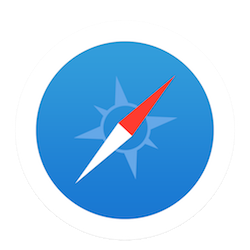
Empêcher Safari mobile de retenir votre historique de navigation sur iPhone et iPad
La plupart des navigateurs internet se souviennent des pages que nous visitons même si nous ne leur avons rien demandé: ceci est fait a priori dans un objectif de nous faciliter la vie, dans le cas où nous voudrions visiter à nouveau la même page ou souhaitions accéder à la liste de nos anciennes visites. Ce comportement va générer notre historique de navigation. Quelle que soit l’utilisation que nous faisons de cet historique, il entre en conflit avec nos besoin de confidentialité, notamment sur nos appareils mobile. Par exemple, si vous quittez Safari Mobile après une séance de navigation, lorsque vous revenez, Safari vous ouvre à nouveau toutes les pages dans tous les onglets ouverts avant votre dernière session. Ce n’est pas au top de la confidentialité lorsque nous devons prêter ou partageons notre appareil avec quelqu’un par exemple. Alors comment faire lorsque nous avons besoin de plus de confidentialité ? Nous explorons 2 solutions ici.
(Note: toutes les images de l’article peuvent être cliquées pour un agrandissement)
Une première chose que nous pouvons faire est préventive: il s’agit de l’activation de la navigation privée. Comme le « préventif » l’indique, il faut donc activer ce mode spécial de Safari avant le début de la navigation que vous souhaitez garder confidentiel. Pour cela lancez Safari à partir de l’écran d’accueil.
Nous voici dans Safari. Au passage vous remarquerez que sans rien avoir demandé, Safari s’ouvre sur les dernières pages que nous avons consulté et non sur une page vide. Ceci est vrai même si vous quittez Safari à partir du gestionnaire multitâches. Une fois dans Safari, tapotez sur l’icône avec 2 rectangles en bas à droite pour afficher tous les onglets ouverts.
A nouveau, nous remarquons que Safari se rappelle automatiquement de tous les onglets utilisés précédemment, ce qui un autre risque pour la confidentialité. Dans cette fenêtre en bas à gauche, vous avez le bouton « Privée » qui permet d’activer la navigation privée: tapotez dessus.
Safari lance alors le mode navigation privée. Voici ce que cela signifie: Safari va crée un tout nouveau jeu de pages/onglets tant que vous êtes dans ce mode pour votre navigation à partir de ce moment. Safari ne retiendra pas dans l’historique (par exemple les sites visités n’apparaissent pas dans les suggestions de recherche) ce que vous faites jusqu’à la désactivation de ce mode en tapotant à nouveau sur le bouton blanc. Faites cependant attention car assez ironiquement ce n’est pas une panacée. Voici ce que ce mode n’implique pas. Safari n’oublie pas votre navigation non privée précédente: vos anciens onglets/pages avant l’activation du mode reviendront dès que vous désactivez le mode Privée. De plus, toutes les pages ouvertes lorsque vous quittez le mode privée resterons ouvertes dans ce mode. Par exemple, si vous activez le mode privé pour aller sur le site yyy et que vous quittez le mode privée sans fermer la page de ce site, la prochaine fois que vous activez le mode privée, la page yyy sera affichée (c’est pareil avec tous les onglets ouverts). De plus, si vous quittez Safari avec des pages/onglets en mode privée ouverts, il seront à nouveau ouverts au lancement de Safari en mode privée. Donc une leçon qu’on peut retenir, c’est qu’il faut fermer nos pages et nos onglets si nous voulons plus de confidentialité. Mais continuez à lire pour une autre solution.
Si le mode Privée ne vous convient pas ou que vous avez déjà consulté des pages que vous souhaitez que votre navigateur oublie, il faut vider l’historique et le cache du navigateur. Voici comment faire. Allez dans l’app Réglages à partir de l’écran d’accueil.
Dans Réglages allez jusqu’aux options de Safari en défilant vers le bas.
Dans les options de Safari défilez à nouveau vers le bas jusque trouver l’option « Effacer historique, données de site » et tapotez dessus.
Vous allez avoir une demande de confirmation. Notez que si vous acceptez d’effacer, l’ensemble de votre historique de navigation, les cookies enregistrés ainsi que les autres données de navigation seront effacées. Acceptez en tapotant sur Effacer.
Si tout s’est bien passé, « Effacer historique, données de site » va se griser au lieu de son bleu habituel.
A présent si vous retournez dans Safari, vous constaterez que le navigateur s’ouvre sur une page vierge. L’ensemble des onglets/pages ouverts ont été oubliés. De plus, toutes les pages précédemment visités ont été oubliés et n’apparaitront plus par exemple dans les suggestions lors de la recherche. Notez bien que cela n’effacera PAS les sites que vous avez mis en favori ou en marque page et cela fort heureusement !

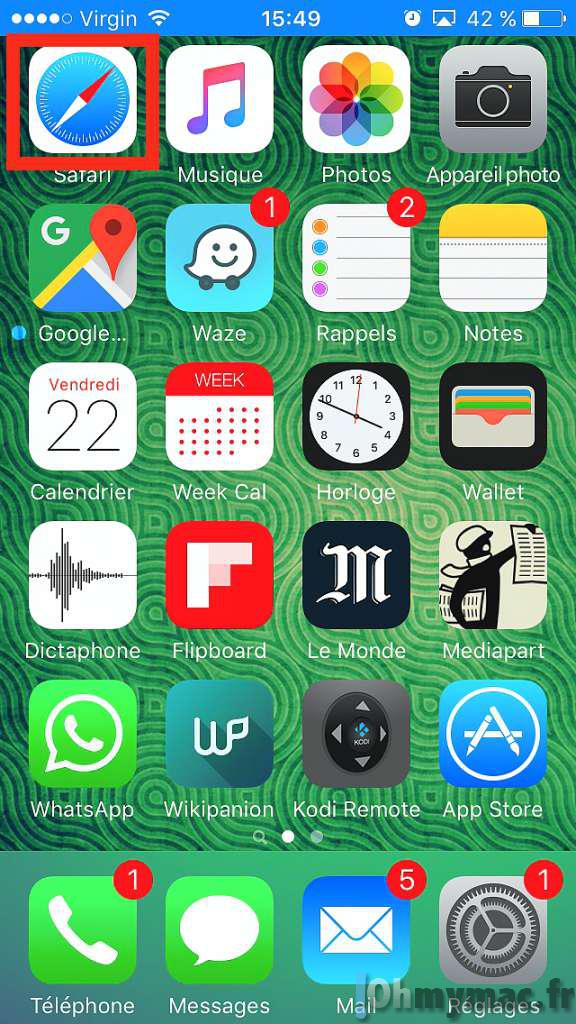
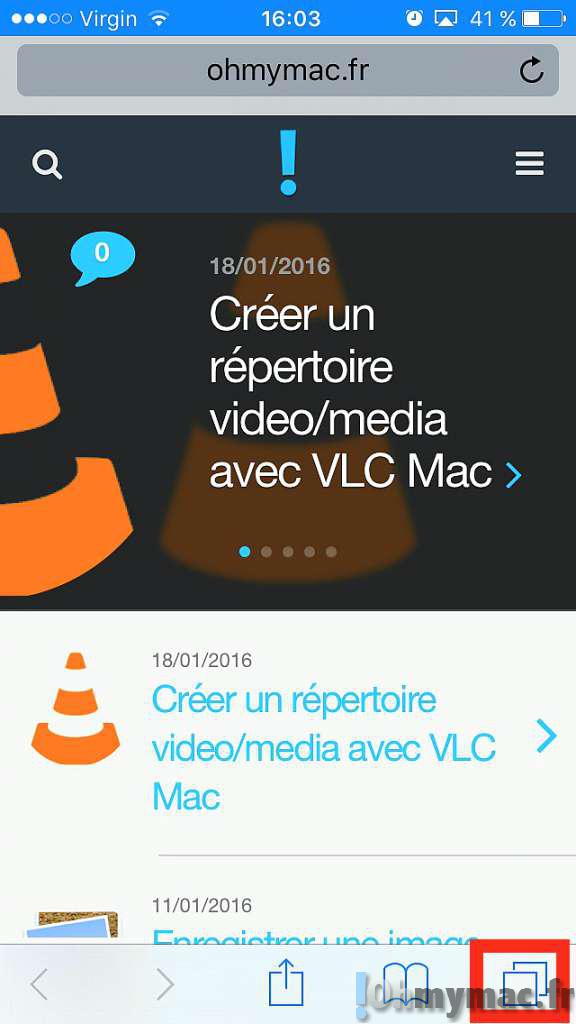
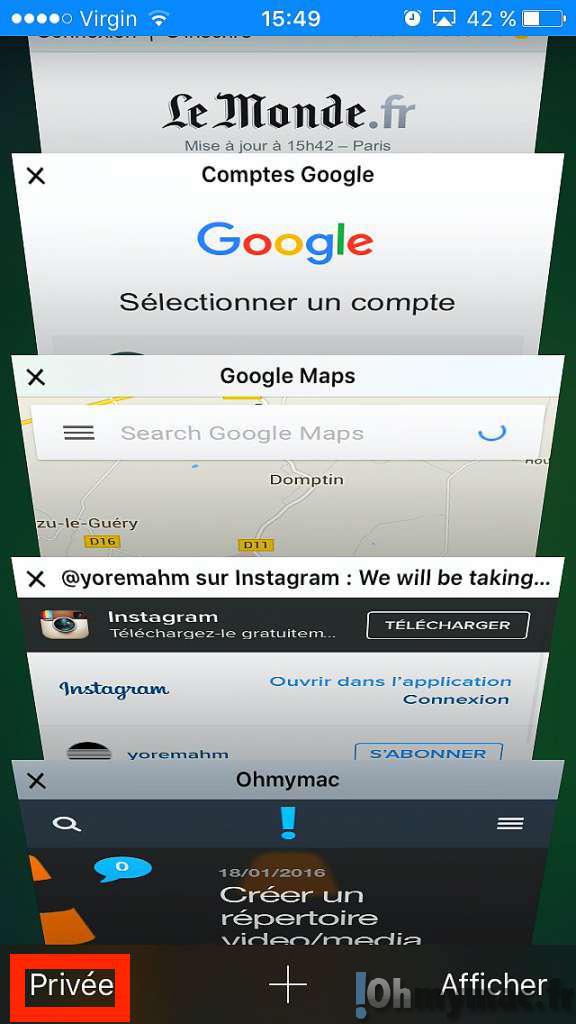
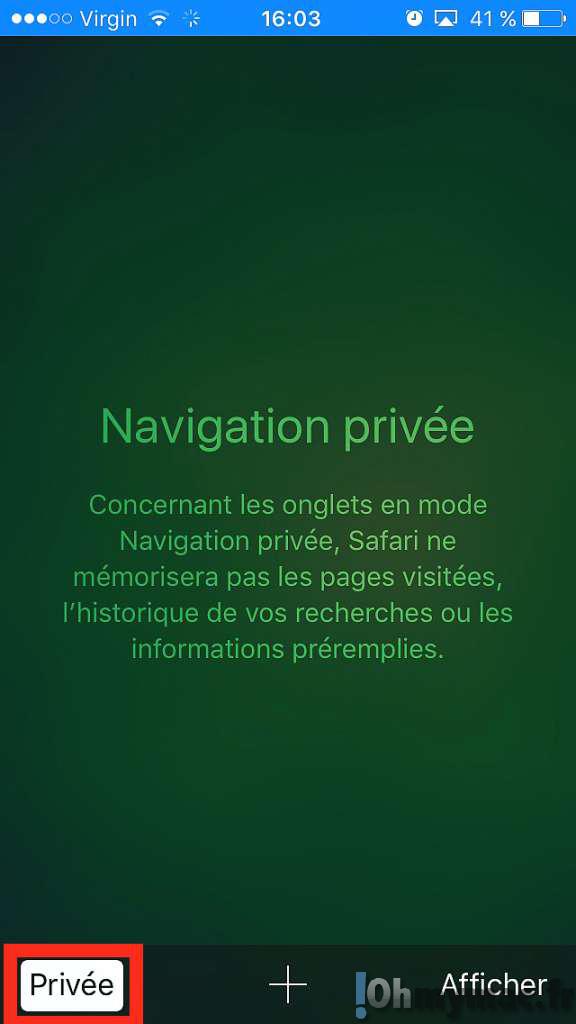
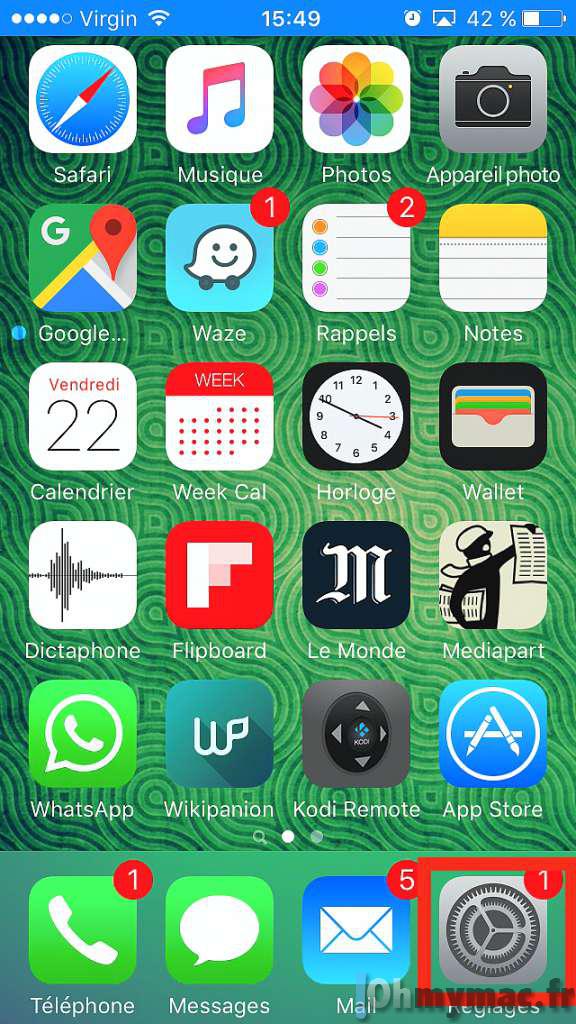
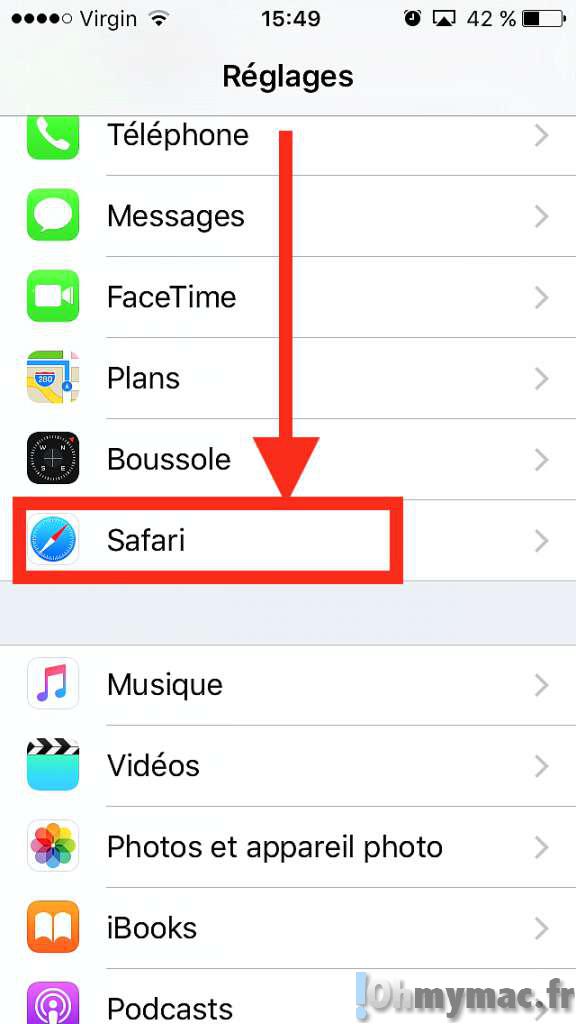
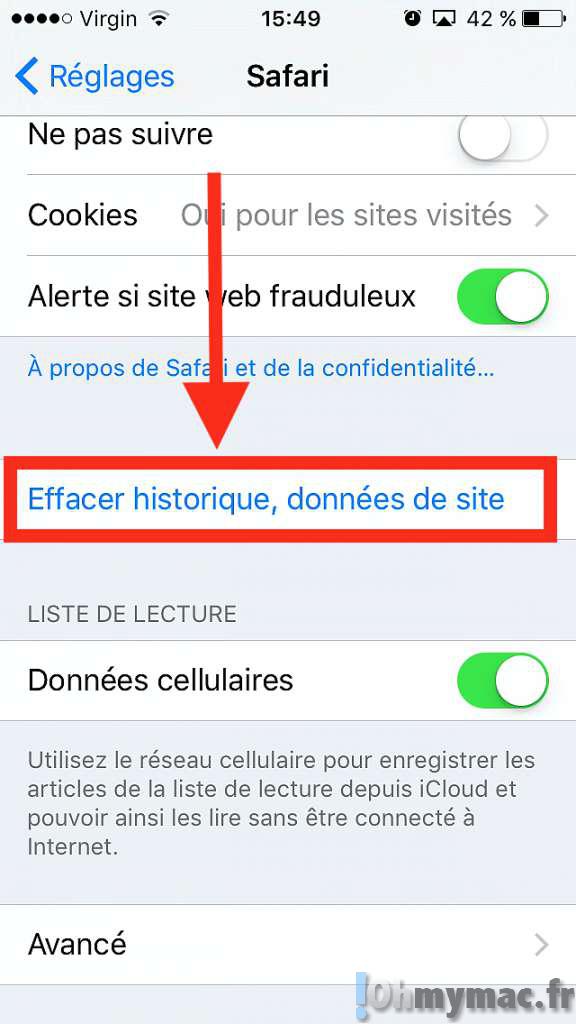
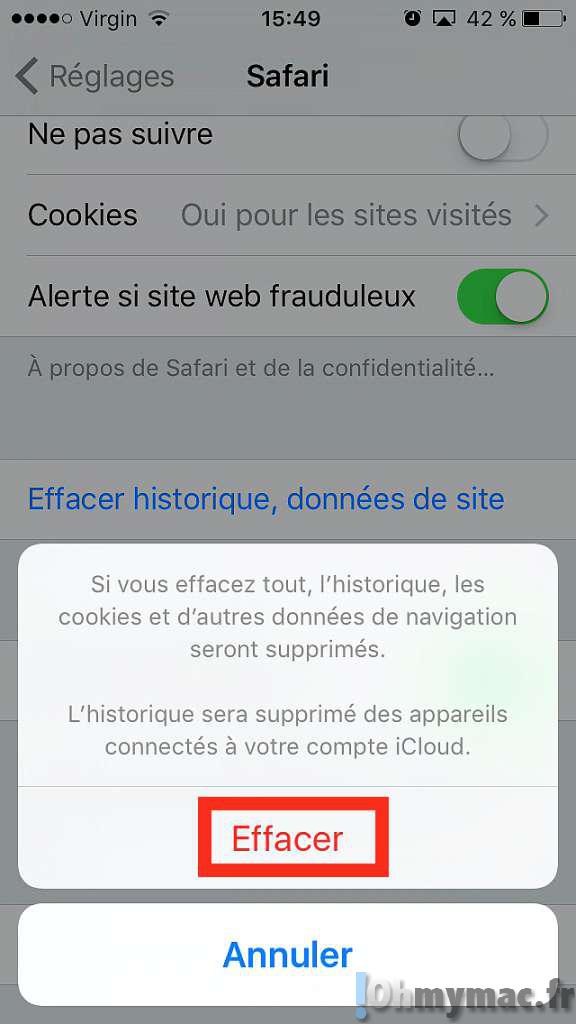
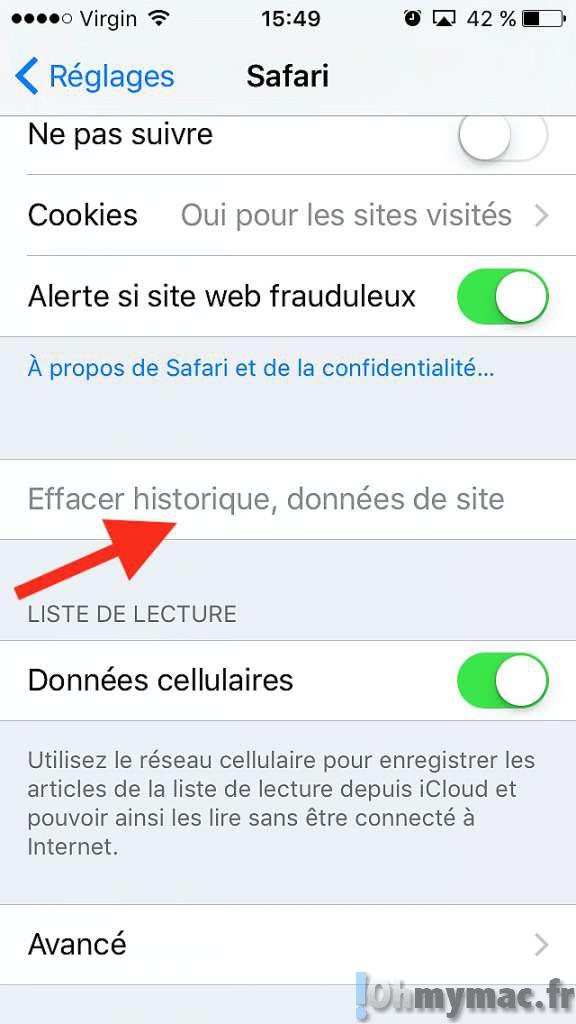
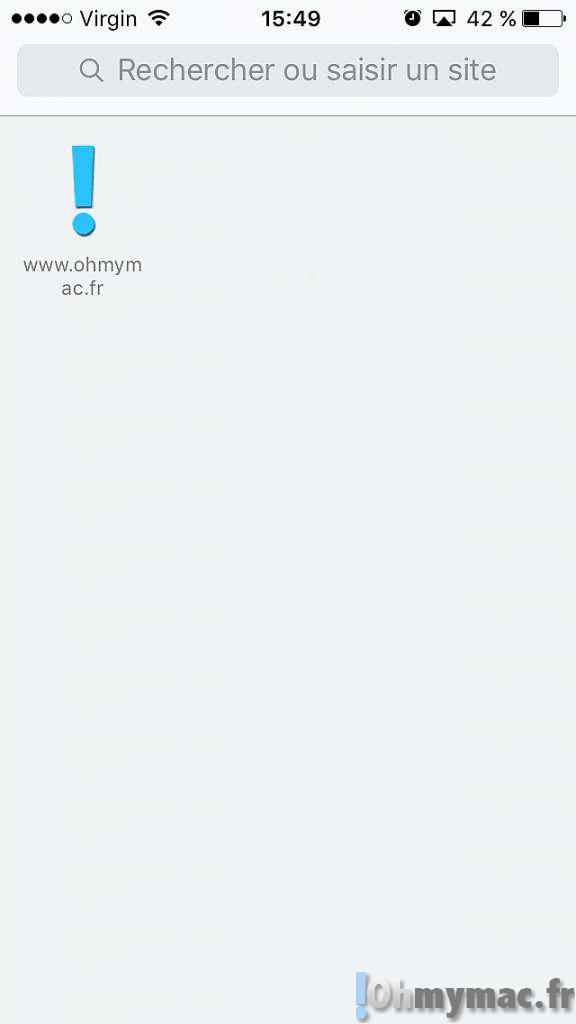








No Comment